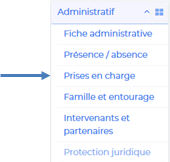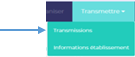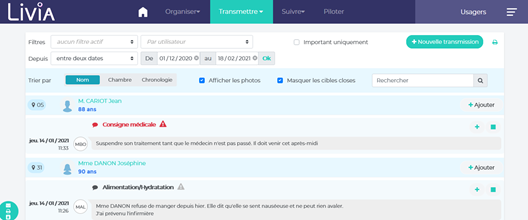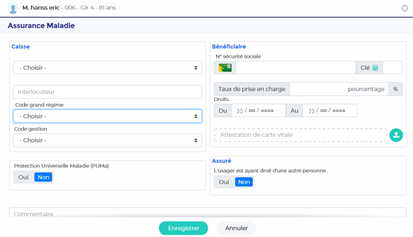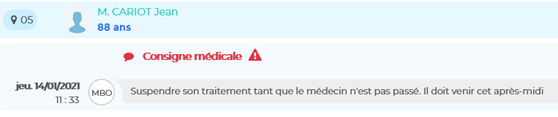Consulter les transmissions des usagers
1 - Description
Lors de ma prise de poste ou à différents moments de la journée, je souhaite consulter les transmissions sur les usagers.
2 - Actions à réaliser
- Se connecter sur Livia
Accéder et choisir un dossierA partir de la page d’accueil.Cliquersur Usagers pour dérouler la liste.Se positionnersur lenommenude l’usager« Transmettre » etcliquer pour accéder au dossier.Sésélectionner ledossierchoix «AdministratifTransmissions »et l’item« Prise en charge. »
- Consulter les transmissions
Les transmissions narratives et ciblées de tous les usagers s’affichent avec les derniers filtres et tris sélectionnés lors de la dernière connexion de l’utilisateur.
SurModifier l’affichage en appliquant les filtres et tris souhaités
Vous pouvez réduire le blocnombre de transmissions affichées en utilisant les filtres suivants :
-
- Depuis : permet de sélectionner la période d’affichage des transmissions
- Filtre par catégorie : vous pouvez sélectionner les thèmes ou cibles que vous souhaitez voir afficher. Une multi-sélection est possible.
- Filtre par utilisateur : vous pouvez réduire l’affichage en sélectionnant une ou plusieurs fonctions et un ou plusieurs utilisateurs. Seules les transmissions rédigées par les utilisateurs ou fonctions sélectionnés s’afficheront.
- Importantes uniquement : Dans ce cas, les transmissions qui n’ont pas été typées en « importante »
Assurancenemaladies’afficheront»,pas. - Masquer
surlesletransmissionscrayoncloses ; Toutes les transmissions narratives ou ciblées qui sont closes ne s’afficheront pas.
cliquer
Sélectionner
- Demander l’affichage des photos
Pour mieux identifier les informationsusagers souhaitées.concernés, il est possible de faire afficher les photos de chaque usager. Pour cela, il convient de cocher la case «
IndiquerIdentifierlesouélémentsmodifiersuivantsl’importance(aucuned’uneinformation n’est obligatoire) :Caisse:
Sélectionner le nom de la caisse à partir de la liste déroulante. Si la caisse que vous recherchez n’apparaît pas dans la liste, vous pouvez la créer en sélectionnant « Autre caisse ». Une fenêtre de saisie du nom, adresses et téléphone de la caisse vous permettra de renseigner la caisse.
Interlocuteur:
Vous pouvez renseigner un interlocuteur habituel de la caisse en saisissant son nom.
Codes grand régime et gestion :transmission
Sélectionner les codes indiqués sur l’attestation de carte vitale de l’usager à partirLors de la listerédaction déroulante.
- transmission,
- celle-ci
Bénéficiaire :
Les informations relatives à l’usager pourrontpeut être indiquéestypée dans« importante ». Dans ce cas, le thème ou la partie « Bénéficiaire » avec notamment la saisie du numéro de sécurité sociale (calcul automatiquecible de la clé),transmission leapparaîtra tauxen couleur rouge.
Il est possible de prise en charge, et les dates d’ouverture des droits.
De plus, il sera possible d’intégrer en pièce jointechanger l’attestation de sécurité sociale.
Protection Universelle Maladie (PUMa):
Si l’usager dépendimportance de la Protectiontransmission Universelle(mettre Maladie,en cocher« important » ou supprimer la casequalification « oui important ») eten Indiquer les dates de début et de fin de droits au format jj/mm/aaaa. L’information n’étant pas obligatoire.
L'usager est ayant droit d'une autre personne:
Si l’usager n’est pas l’assuré mais est bénéficiaire d’un autre assuré (conjoint, parent), il sera nécessaire d’indiquer les informations relatives à l’assuré. Vous pouvez saisir les coordonnées de l’assuré ainsi que son numéro de sécurité sociale.
Commentaire :
La zone « commentaire » vous permet d’indiquer toute information concernant la caisse d’assurance maladie ou l’affiliation de l’usager qui vous semble nécessaire (ex. heures pour joindre la caisse)
Pièce jointe:
Cliquercliquant sur le bouton pictogramme età sélectionnerdroite du thème ou de la pièce jointe que vous aurez préalablement stockée sur votre ordinateur.cible.
Cliquer sur le bouton «enregistrer»
3 - Liens avec autres fonctionnalités
LesFicheinformationsadministrative :saisiesInformationssurd’état-civil,l’assurancephoto- Présence/absence :
serontSéjour,présentesoccupationsurlogement - Item « transmissions » dans le
DLUdossierdeusager. - Items « Chutes », « Constante selles », « Agenda » pour le déclenchement des transmissions automatiques
Les noms et adresses des caisses de sécurité sociale sont enregistrés dans l’annuaire de l’établissement
4 - Questions diverses
Puis-Est-ce que jemettrepeuxplusieursvoirpiècesuniquementjointesles transmissions des usagers d’un étage ?
Oui il est possible d’intégrerde sélectionner uniquement un secteur de l’établissement, soit au moment de la connexion sur Livia, soit une fois connecté. Dans ce cas, les transmissions ne s’afficheront que pour les usagers faisant parti de la zone sélectionnée (tout l’établissement, un secteur, plusieurs pièces jointes.secteurs).
CommentEst-cefairequesije peux enregistrer « en favori » lesdroitsfiltressontetpermanentsles tris que je sélectionne parce que j’utilise toujours les mêmes ?
Il estn’existe possiblepas de ne« favori » pasdans indiquerle menu « transmissions ». Par contre, Livia enregistrera automatiquement les derniers filtres et tris que vous avez sélectionnés avant déconnexion et vous les proposera par défaut lors de date de fin de droits, la saisieprochaine des dates n’est pas obligatoire.connexion.
J’aiQuandsélectionnéjeunesaisiscaisselaquisortieestd’unincorrecte.usager,Est-est-ce quejesesdoistransmissionsannulerdisparaissenttoute la saisie?
UneNon. foisLes quetransmissions lasaisies CPAMrestent esttoujours sélectionnée, il est possible de la supprimer en utilisant la gomme rouge qui se trouvevisibles à droitepartir dedu lamenu caisse.« LaTransmissions zone redevient vide, vous pourrez alors sélectionner la caisse souhaitée. ».
JeEst-ceconstatequequ’il y a une erreur dans l’adresse de la caisse. Comment puis-jelapeuxmodifierfiltrer les transmissions sur un seul usager ?
LesNon. caissesÀ sontpartir enregistréesdu menu « transmissions », il n’est pas possible de filtrer sur un seul usager. Par contre, pour chaque usager, un item « Transmission » est disponible dans l’annuaireson dedossier. l’établissement. Pour apporter une modification sur l’adresse ou autre information relative à une caisse, un utilisateur disposant des droits doit réaliser la modification àA partir de cet item, vous pourrez consulter toutes les transmissions de l’annuaire.usager concerné.
OùJe recherche des transmissions datant de plus d’un an, comment puis-jetrouveraccéderleàcodecesgrandtransmissionsrégime et le code gestion?
CesPour informationspouvoir seconsulter trouventdes transmissions un peu plus anciennes, à partir du filtre « Depuis », sélectionner le choix « entre deux dates », indiquer la période souhaitée et cliquer sur l’attestation« OK ». Seules les transmissions de lacette cartepériode vitales’afficheront. de l’usager. Le code grand régime est le début du code organisme indiqué sur l’attestation et le code gestion est indiqué dans une case prévue à cet effet.
Comment vérifier que je ne fais pas d’erreur en saisissant le numéro de sécurité sociale ?
Vous pouvez saisir sur Livia le numéro de sécurité sociale sans la clé puis demander la génération de la clé à l’aide du bouton
La clé est générée par un algorithme de calcul se basant sur le numéro de sécurité sociale. Donc si la clé générée est correcte, cela indique donc que le numéro saisi est correct.